'>

ஸ்லீப் பயன்முறை கணினிகளில் குறைந்த சக்தி பயன்முறையாகும், இது ஏராளமான மின்சக்தியைச் சேமிக்க உதவுகிறது. ஆனால் கணினி முன்பு போலவே ஸ்லீப் பயன்முறையில் செல்ல முடியாத சூழ்நிலையை நீங்கள் சந்திக்கலாம். இந்த சிக்கலை நீங்கள் தீர்க்க விரும்பினால், இந்த சிக்கலை சரிசெய்ய 4 முறைகள் இந்த இடுகை உங்களுக்கு வழங்குகிறது.
இந்த திருத்தங்களை முயற்சிக்கவும்:
உள்ளன 4 “விண்டோஸ் 10 தூங்காது” சிக்கலை தீர்க்க உதவும் திருத்தங்கள். நீங்கள் அனைத்தையும் முயற்சிக்க வேண்டிய அவசியமில்லை, உங்களுக்காக வேலை செய்யும் வழியைக் கண்டுபிடிக்கும் வரை உங்கள் வழியைச் செய்யுங்கள்.
- சக்தி விருப்பங்களை மாற்றவும்
- சக்தி கோரிக்கைகளுக்கு சரிபார்க்கவும்
- பவர் பழுது நீக்கும் கருவியைப் பயன்படுத்தவும்
- உங்கள் சாதன இயக்கியைப் புதுப்பிக்கவும்
சரி 1: சக்தி விருப்பங்களை மாற்றவும்
சக்தி விருப்பங்களை மாற்றுவது விண்டோஸ் 10 இன் தூக்க சிக்கலுக்கான பொதுவான தீர்வாகும்.
எப்படி என்பது இங்கே:
- அழுத்தவும் விண்டோஸ் லோகோ விசை + நான் கிளிக் செய்யவும் அமைப்பு .
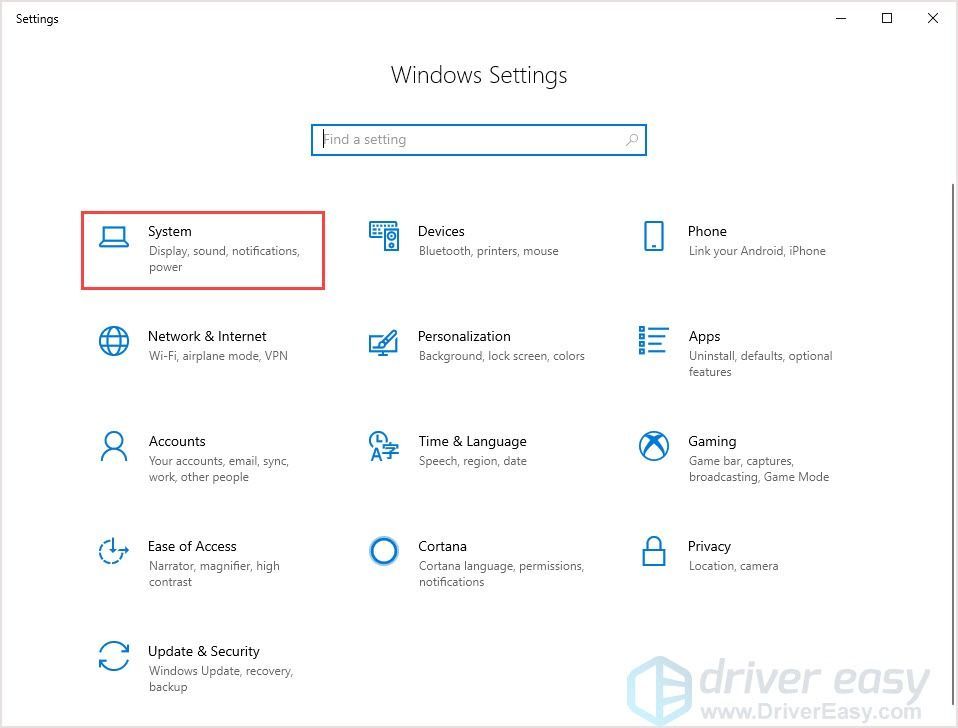
- தேர்ந்தெடு சக்தி & தூக்கம் தாவலைக் கிளிக் செய்க கூடுதல் சக்தி அமைப்புகள் .
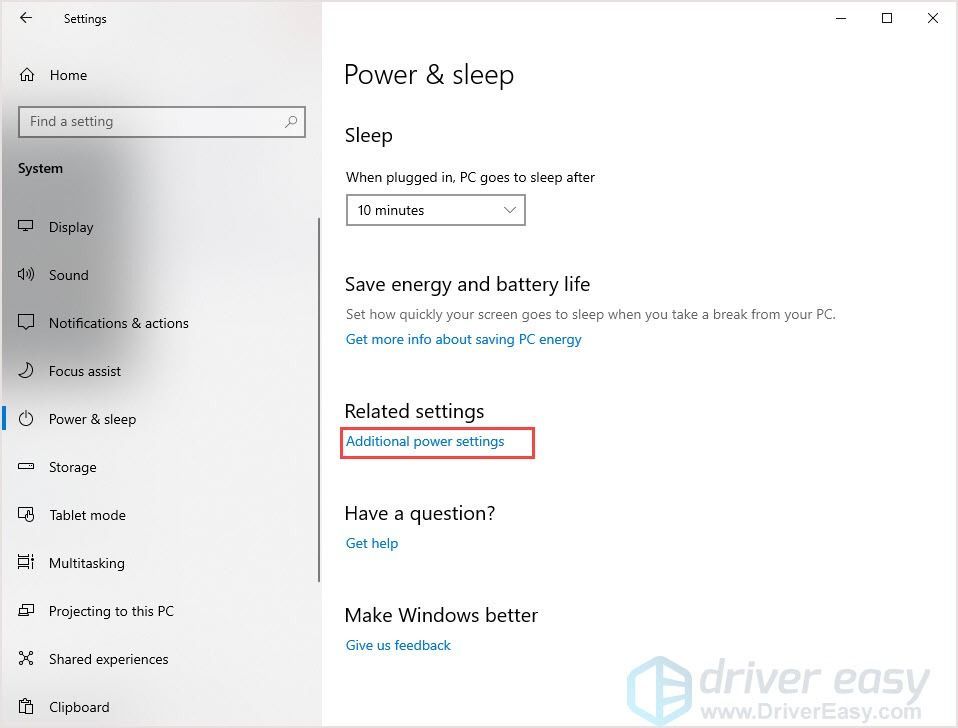
- கிளிக் செய்க திட்ட அமைப்புகளை மாற்றவும் அருகில் சமப்படுத்தப்பட்ட (பரிந்துரைக்கப்படுகிறது) .
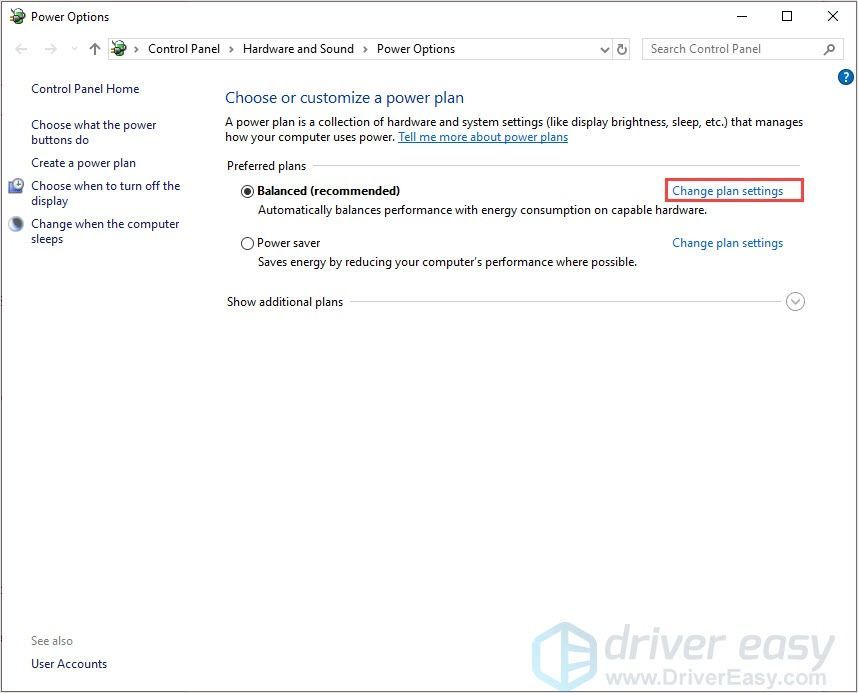
- கிளிக் செய்க மேம்பட்ட சக்தி அமைப்புகளை மாற்றவும் .

- கீழே உருட்டவும், கிளிக் செய்யவும்
மல்டிமீடியா அமைப்புகள்>
ஊடகத்தைப் பகிரும்போது>
அமைத்தல்: தூங்குவதைத் தடுக்கவும் .
இதை மாற்றவும் கணினியை தூங்க அனுமதிக்கவும் . பின்னர் கிளிக் செய்யவும் சரி .
அல்லது, கீழே உள்ள தனிமைப்படுத்தப்பட்ட பொத்தானைக் கிளிக் செய்யலாம் திட்ட இயல்புநிலைகளை மீட்டமை சிக்கலை தீர்க்க.
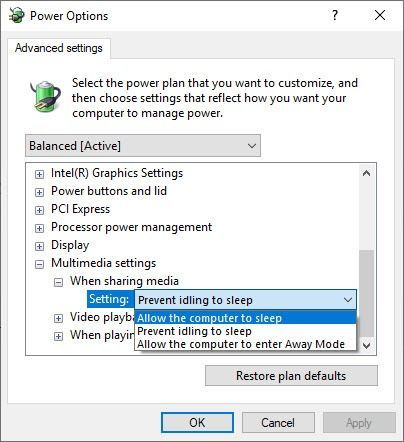
சரி 2: சக்தி கோரிக்கைகளுக்கு சரிபார்க்கவும்
விண்டோஸ் ஒரு உள்ளடிக்கிய கட்டளை வரியில் உள்ளது, இது தூக்க செயல்முறைக்கு எந்த செயல்முறை குறுக்கிடுகிறது என்பதை அடையாளம் காண உதவுகிறது. நீங்கள் செயல்முறையை கண்டுபிடித்தவுடன், அதை நிறுத்தலாம்.
- அழுத்தவும் விண்டோஸ் லோகோ விசை + ஆர் ரன் பெட்டியைத் திறக்க ஒன்றாக.
- வகை cmd அழுத்தவும் Ctrl + Shift + Enter கட்டளை வரியில் நிர்வாகியாக திறக்க.
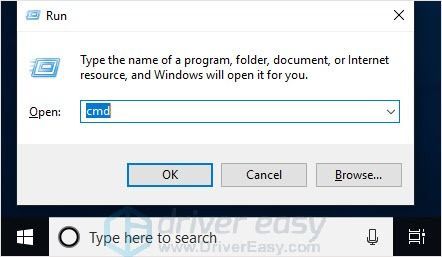
- வகை powercfg / கோரிக்கைகள் (பிறகு ஒரு இடம் இருக்கிறது g ) மற்றும் அழுத்தவும் உள்ளிடவும் .
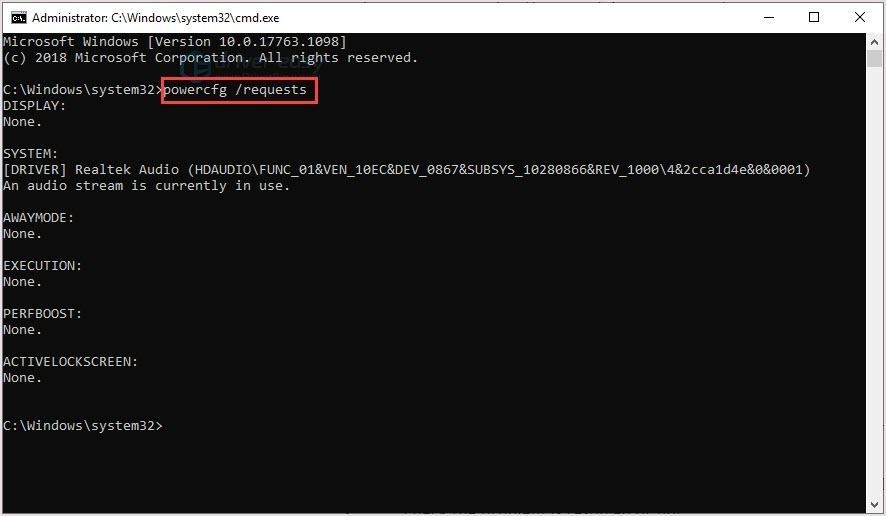
- கணினியை தூக்க பயன்முறையில் தொந்தரவு செய்யும் நிரலை முடக்கு. பின்னர் சிக்கல் தீர்க்கப்பட்டதா இல்லையா என்பதை சரிபார்க்கவும்.
சரி 3: பவர் பழுது நீக்கும் கருவியைப் பயன்படுத்தவும்
விண்டோஸ் சிஸ்டம் ஒரு உள்ளடிக்கிய நிரலைக் கொண்டுள்ளது, இது சிக்கல்களைத் தீர்க்க உதவும். இந்த சிக்கலை தீர்க்க பவர் சரிசெய்தல் முயற்சிக்கவும்.
- அழுத்தவும் விண்டோஸ் லோகோ விசை + நான் கிளிக் செய்யவும் புதுப்பிப்பு மற்றும் பாதுகாப்பு .
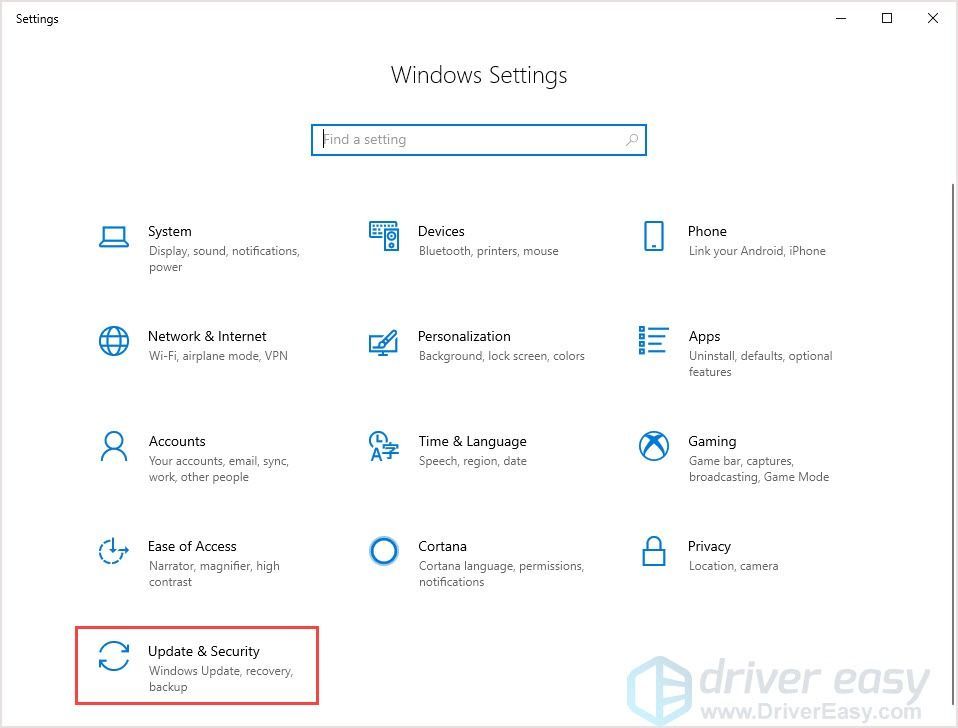
- தேர்ந்தெடு சரிசெய்தல் தாவலைக் கிளிக் செய்க சக்தி> சரிசெய்தல் இயக்கவும் .
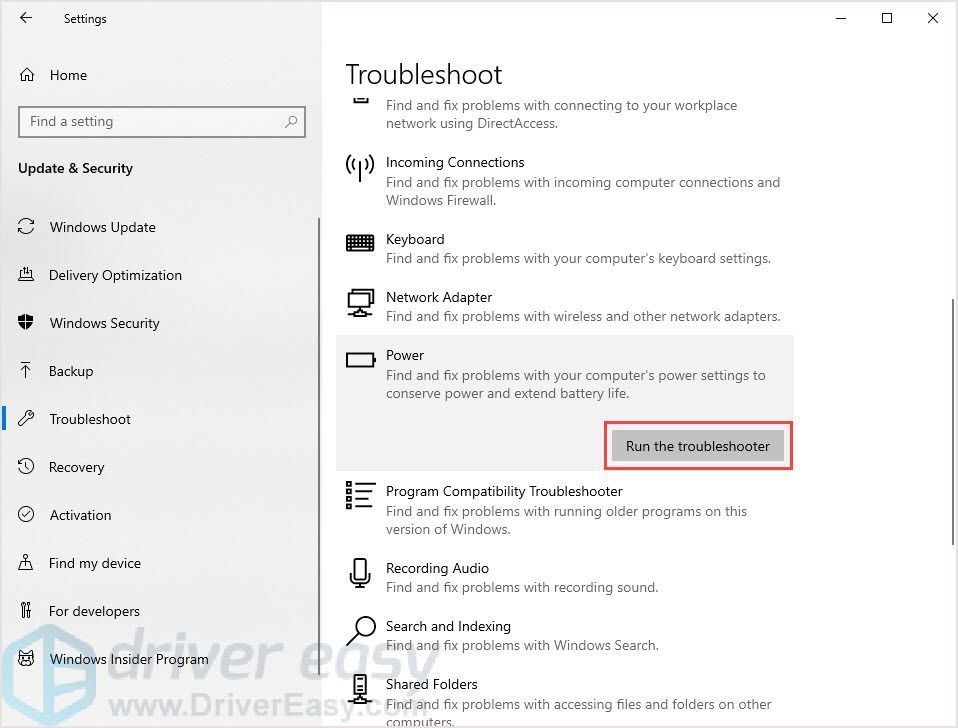
- செயல்முறையை முடிக்க திரையில் உள்ள வழிமுறைகளைப் பின்பற்றவும்.
- சிக்கல் தீர்க்கப்பட்டதா இல்லையா என்பதை சரிபார்க்கவும்.
சரி 4: உங்கள் சாதன இயக்கியைப் புதுப்பிக்கவும்
உங்கள் வன்பொருளில் பொருந்தாத இயக்கி இருக்கலாம், இது விண்டோஸ் கணினிக்கு வழிவகுக்கும், இது ஸ்லீப் பயன்முறையில் செல்ல முடியாது. உங்கள் இயக்கிகளை சரியான மற்றும் சமீபத்திய பதிப்பிற்கு புதுப்பிப்பது சிக்கலை தீர்க்கக்கூடும்.
உங்கள் இயக்கிகளை புதுப்பிக்க இரண்டு வழிகள் உள்ளன:
விருப்பம் 1 - கைமுறையாக - உங்கள் டிரைவர்களை இந்த வழியில் புதுப்பிக்க உங்களுக்கு சில கணினி திறன்களும் பொறுமையும் தேவை, ஏனென்றால் ஆன்லைனில் சரியான டிரைவரை நீங்கள் கண்டுபிடித்து, அதை பதிவிறக்கம் செய்து படிப்படியாக நிறுவ வேண்டும்.
அல்லது
விருப்பம் 2 - தானாகவே (பரிந்துரைக்கப்படுகிறது) - இது விரைவான மற்றும் எளிதான விருப்பமாகும். இவை அனைத்தும் ஒரு சில மவுஸ் கிளிக்குகளில் செய்யப்படுகின்றன - நீங்கள் கணினி புதியவராக இருந்தாலும் கூட எளிதானது.
விருப்பம் 1 - இயக்கி கைமுறையாக பதிவிறக்கி நிறுவவும்
சாதனங்கள் இயக்கிகளை புதுப்பித்துக்கொண்டே இருக்கும். அவற்றைப் பெற, நீங்கள் உற்பத்தியாளர் வலைத்தளத்திற்குச் செல்ல வேண்டும், விண்டோஸ் பதிப்பின் உங்கள் குறிப்பிட்ட சுவையுடன் தொடர்புடைய இயக்கிகளைக் கண்டுபிடித்து (எடுத்துக்காட்டாக, விண்டோஸ் 32 பிட்) மற்றும் இயக்கி கைமுறையாக பதிவிறக்கவும்.
உங்கள் கணினிக்கான சரியான இயக்கிகளை நீங்கள் பதிவிறக்கியதும், பதிவிறக்கம் செய்யப்பட்ட கோப்பில் இருமுறை கிளிக் செய்து, இயக்கியை நிறுவ திரையில் உள்ள வழிமுறைகளைப் பின்பற்றவும்.
விருப்பம் 2 - இயக்கிகளை தானாக புதுப்பிக்கவும்
இயக்கிகளை கைமுறையாக புதுப்பிக்க உங்களுக்கு நேரம், பொறுமை அல்லது கணினி திறன் இல்லையென்றால், அதை தானாகவே செய்யலாம் டிரைவர் ஈஸி .
டிரைவர் ஈஸி தானாகவே உங்கள் கணினியை அடையாளம் கண்டு அதற்கான சரியான இயக்கிகளைக் கண்டுபிடிக்கும். உங்கள் கணினி எந்த கணினியை இயக்குகிறது என்பதை நீங்கள் சரியாக அறிந்து கொள்ள வேண்டிய அவசியமில்லை, தவறான இயக்கியை பதிவிறக்கம் செய்து நிறுவும் அபாயம் உங்களுக்கு தேவையில்லை, நிறுவும் போது தவறு செய்வதைப் பற்றி நீங்கள் கவலைப்பட தேவையில்லை.
உங்கள் டிரைவர்களை இலவசமாக அல்லது டிரைவர் ஈஸியின் புரோ பதிப்பில் தானாகவே புதுப்பிக்கலாம். ஆனால் புரோ பதிப்பில் இது எடுக்கும் 2 கிளிக்குகள்:
- பதிவிறக்க Tamil இயக்கி எளிதாக நிறுவவும்.
- டிரைவர் ஈஸி இயக்கவும் மற்றும் கிளிக் செய்யவும் இப்போது ஸ்கேன் செய்யுங்கள் பொத்தானை. டிரைவர் ஈஸி பின்னர் உங்கள் கணினியை ஸ்கேன் செய்து ஏதேனும் சிக்கல் இயக்கிகளைக் கண்டறியும்.
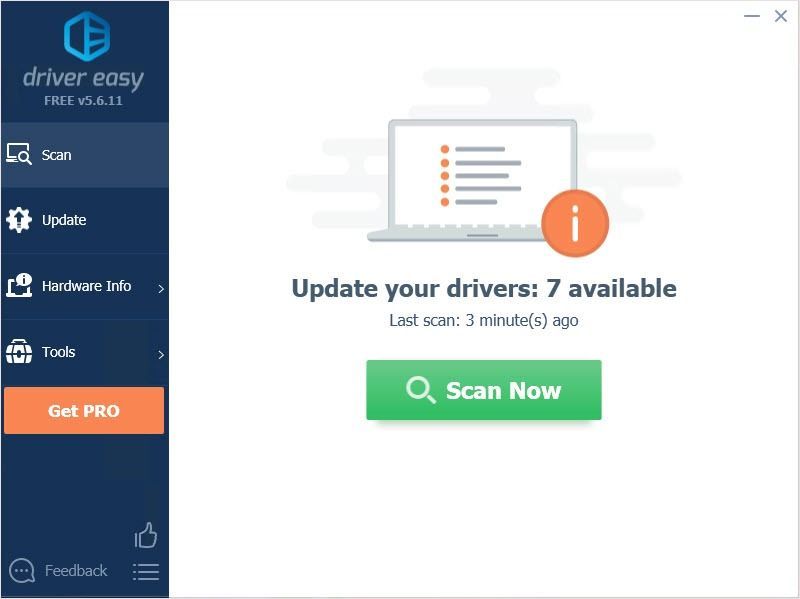
- கிளிக் செய்க அனைத்தையும் புதுப்பிக்கவும் இன் சரியான பதிப்பை தானாகவே பதிவிறக்கி நிறுவ அனைத்தும் உங்கள் கணினியில் காணாமல் போன அல்லது காலாவதியான இயக்கிகள் (இதற்கு இது தேவைப்படுகிறது சார்பு பதிப்பு - அனைத்தையும் புதுப்பி என்பதைக் கிளிக் செய்யும்போது மேம்படுத்துமாறு கேட்கப்படுவீர்கள்).
குறிப்பு : நீங்கள் விரும்பினால் அதை இலவசமாக செய்யலாம், ஆனால் இது ஓரளவு கையேடு.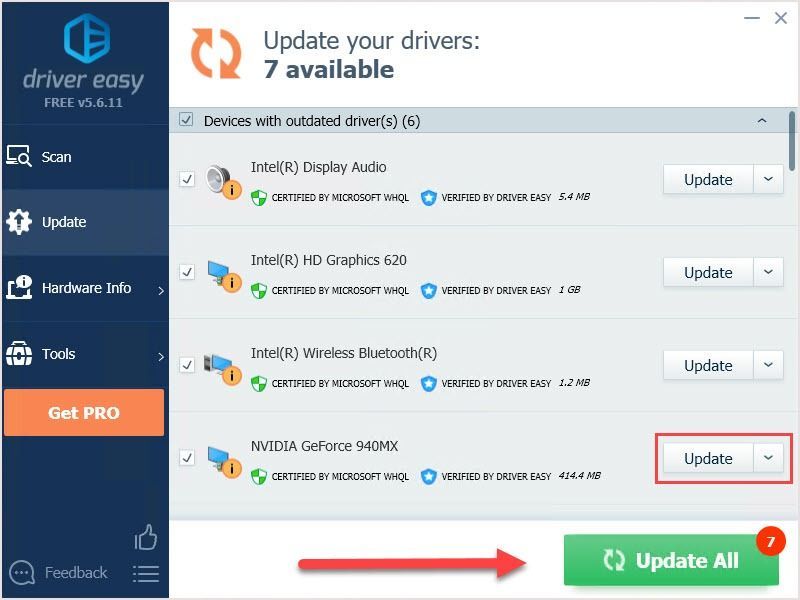
உங்களுக்கு உதவி தேவைப்பட்டால், தொடர்பு கொள்ளவும் டிரைவர் ஈஸியின் ஆதரவு குழு இல் support@drivereasy.com .
மேலே உள்ள தகவல்கள் உங்களுக்கு உதவியாக இருக்கும் என்று நாங்கள் நம்புகிறோம். உங்களிடம் ஏதேனும் யோசனைகள், பரிந்துரைகள் அல்லது கேள்விகள் இருந்தால், கீழே ஒரு கருத்தை தெரிவிக்கவும்.
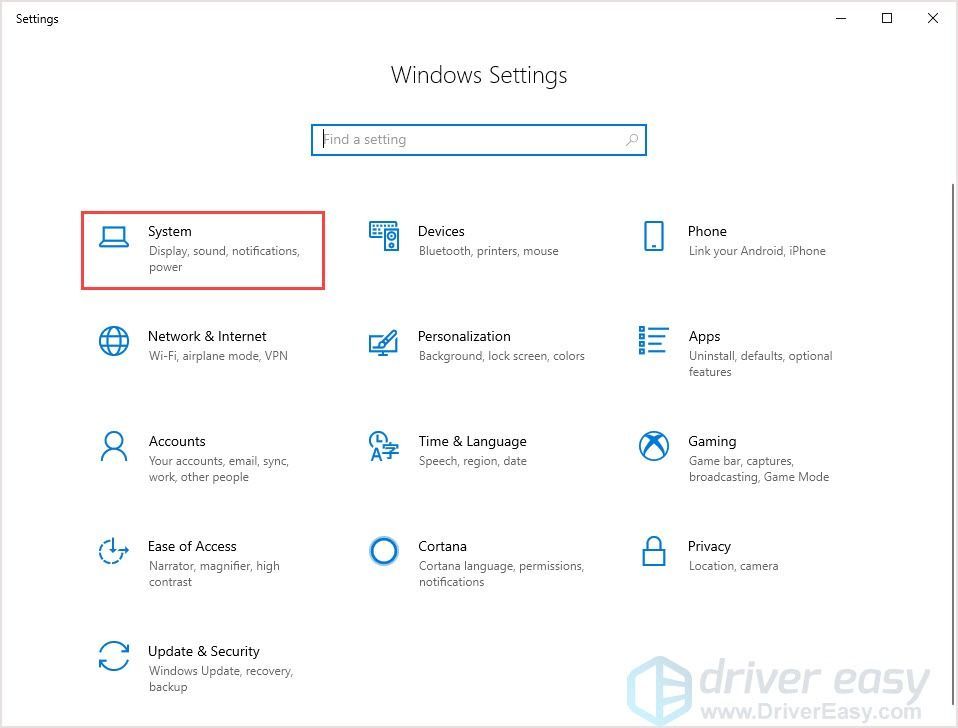
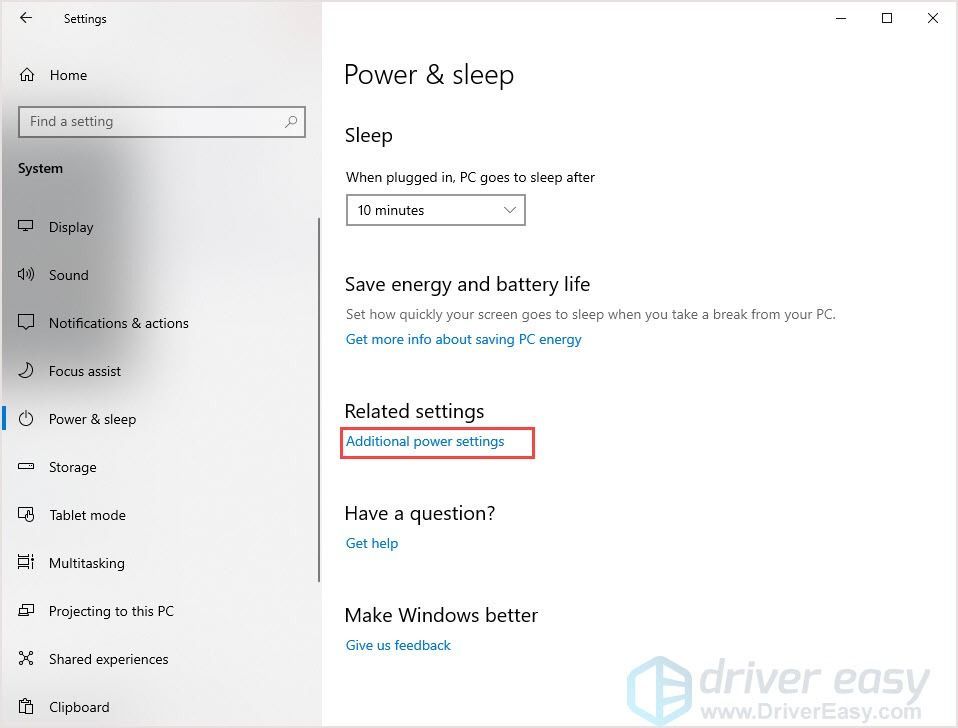
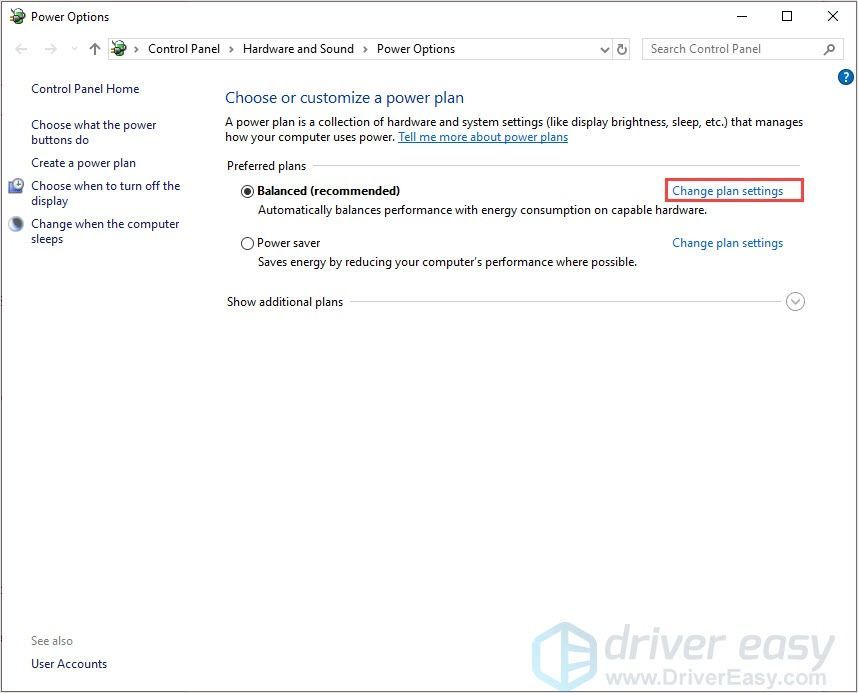
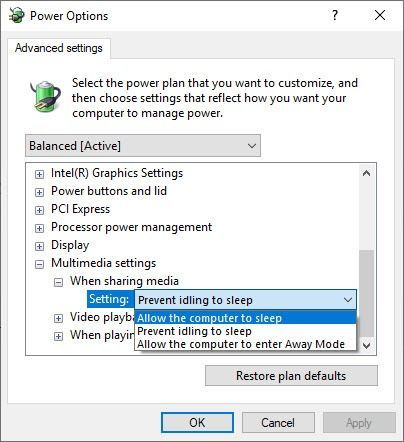
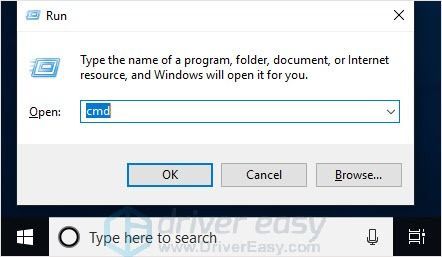
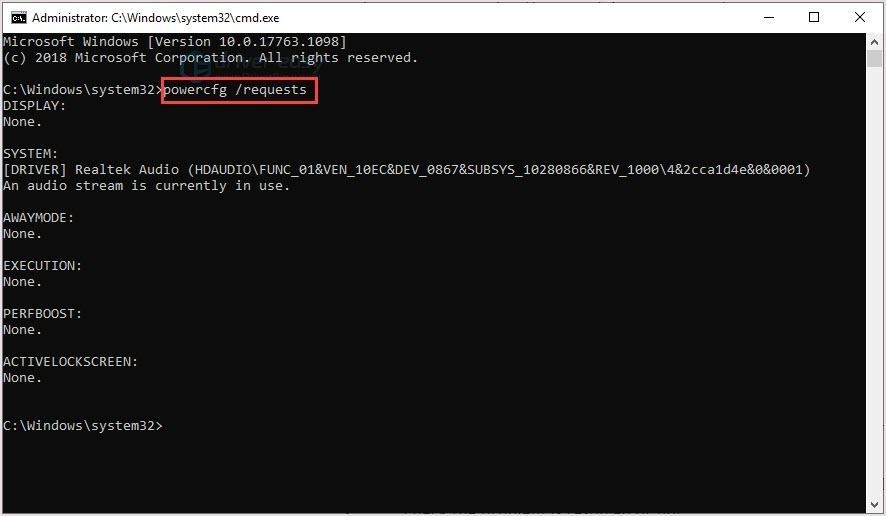
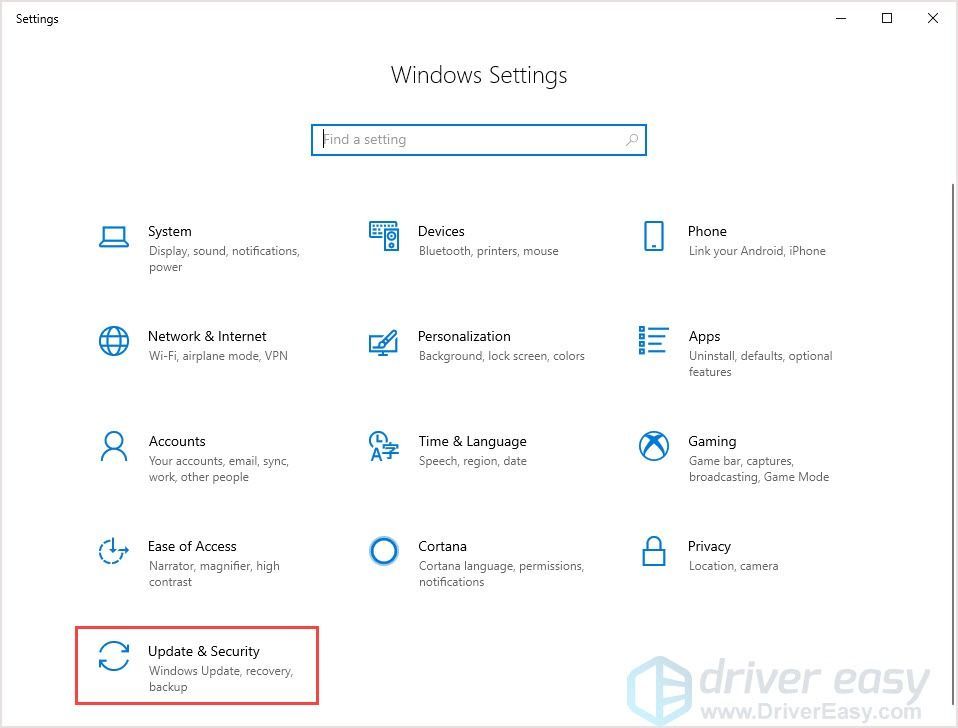
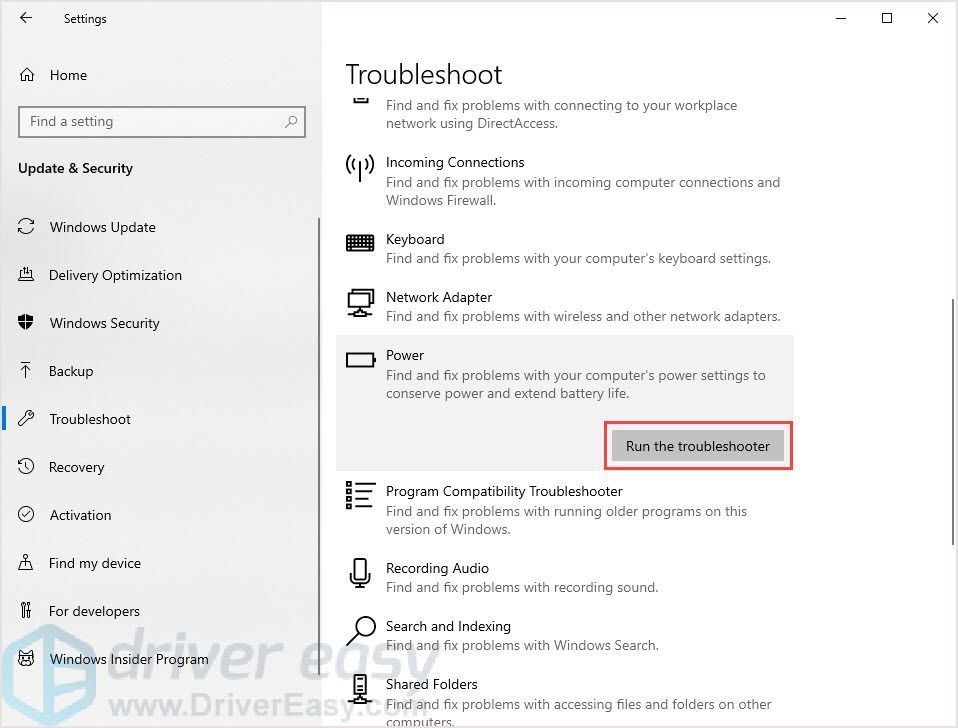
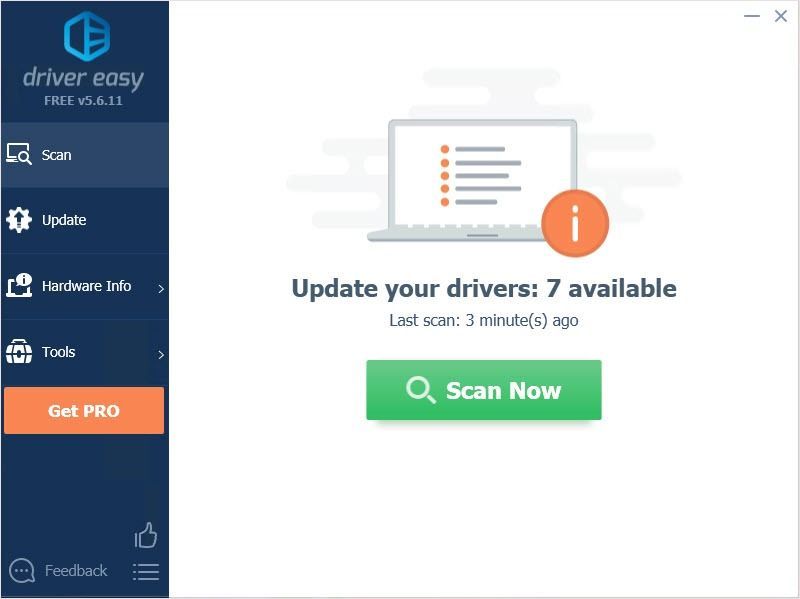
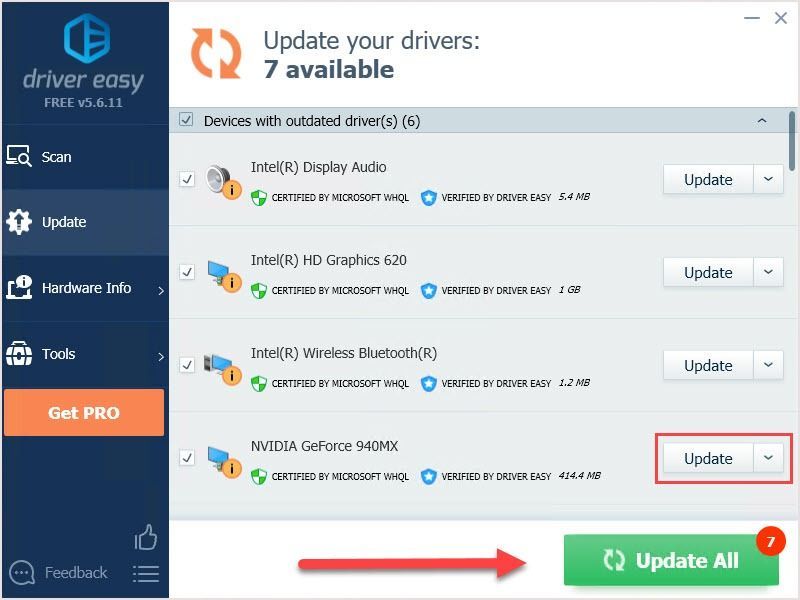


![[தீர்க்கப்பட்டது] டார்கெஸ்ட் டன்ஜியன் 2 பிசியில் செயலிழந்து கொண்டே இருக்கிறது](https://letmeknow.ch/img/knowledge/11/darkest-dungeon-2-keeps-crashing-pc.jpg)
![[நிலையான] டிஸ்கார்ட் திறக்கப்படாது](https://letmeknow.ch/img/knowledge/92/discord-won-t-open.jpg)
![[தீர்க்கப்பட்டது] யாகுசா: கணினியில் ஒரு டிராகன் நொறுங்கியது போல](https://letmeknow.ch/img/program-issues/96/yakuza-like-dragon-crashing-pc.jpg)

